组态软件运行操作说明
- 格式:doc
- 大小:998.00 KB
- 文档页数:20


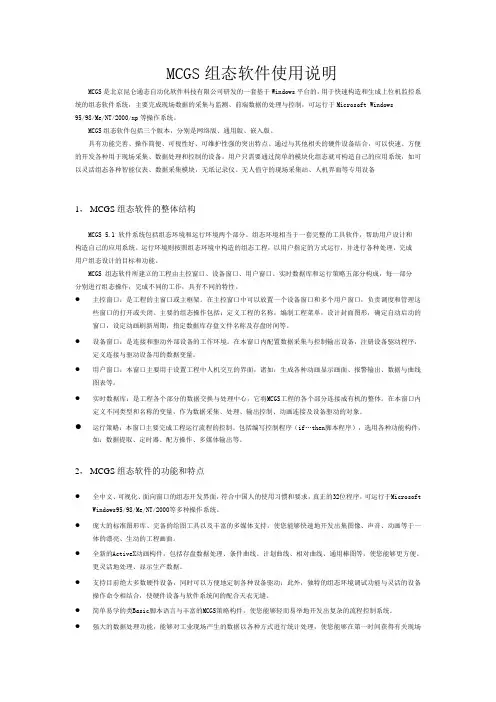
MCGS组态软件使用说明MCGS是北京昆仑通态自动化软件科技有限公司研发的一套基于Windows平台的,用于快速构造和生成上位机监控系统的组态软件系统,主要完成现场数据的采集与监测、前端数据的处理与控制,可运行于Microsoft Windows95/98/Me/NT/2000/xp等操作系统。
MCGS组态软件包括三个版本,分别是网络版、通用版、嵌入版。
具有功能完善、操作简便、可视性好、可维护性强的突出特点。
通过与其他相关的硬件设备结合,可以快速、方便的开发各种用于现场采集、数据处理和控制的设备。
用户只需要通过简单的模块化组态就可构造自己的应用系统,如可以灵活组态各种智能仪表、数据采集模块,无纸记录仪、无人值守的现场采集站、人机界面等专用设备1,MCGS组态软件的整体结构MCGS 5.1软件系统包括组态环境和运行环境两个部分。
组态环境相当于一套完整的工具软件,帮助用户设计和构造自己的应用系统。
运行环境则按照组态环境中构造的组态工程,以用户指定的方式运行,并进行各种处理,完成用户组态设计的目标和功能。
MCGS组态软件所建立的工程由主控窗口、设备窗口、用户窗口、实时数据库和运行策略五部分构成,每一部分分别进行组态操作,完成不同的工作,具有不同的特性。
●主控窗口:是工程的主窗口或主框架。
在主控窗口中可以放置一个设备窗口和多个用户窗口,负责调度和管理这些窗口的打开或关闭。
主要的组态操作包括:定义工程的名称,编制工程菜单,设计封面图形,确定自动启动的窗口,设定动画刷新周期,指定数据库存盘文件名称及存盘时间等。
●设备窗口:是连接和驱动外部设备的工作环境。
在本窗口内配置数据采集与控制输出设备,注册设备驱动程序,定义连接与驱动设备用的数据变量。
●用户窗口:本窗口主要用于设置工程中人机交互的界面,诸如:生成各种动画显示画面、报警输出、数据与曲线图表等。
●实时数据库:是工程各个部分的数据交换与处理中心,它将MCGS工程的各个部分连接成有机的整体。
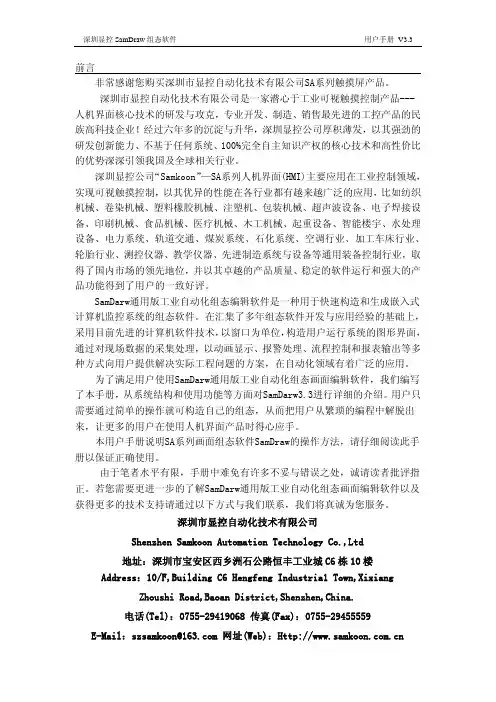
深圳显控SamDraw组态软件用户手册 V3.3前言 非常感谢您购买深圳市显控自动化技术有限公司SA系列触摸屏产品。
深圳市显控自动化技术有限公司是一家潜心于工业可视触摸控制产品---人机界面核心技术的研发与攻克,专业开发、制造、销售最先进的工控产品的民族高科技企业!经过六年多的沉淀与升华,深圳显控公司厚积薄发,以其强劲的研发创新能力、不基于任何系统、100%完全自主知识产权的核心技术和高性价比的优势深深引领我国及全球相关行业。
深圳显控公司“Samkoon”—SA系列人机界面(HMI)主要应用在工业控制领域,实现可视触摸控制,以其优异的性能在各行业都有越来越广泛的应用,比如纺织机械、卷染机械、塑料橡胶机械、注塑机、包装机械、超声波设备、电子焊接设备、印刷机械、食品机械、医疗机械、木工机械、起重设备、智能楼宇、水处理设备、电力系统、轨道交通、煤炭系统、石化系统、空调行业、加工车床行业、轮胎行业、测控仪器、教学仪器、先进制造系统与设备等通用装备控制行业,取得了国内市场的领先地位,并以其卓越的产品质量、稳定的软件运行和强大的产品功能得到了用户的一致好评。
SamDarw通用版工业自动化组态编辑软件是一种用于快速构造和生成嵌入式计算机监控系统的组态软件。
在汇集了多年组态软件开发与应用经验的基础上,采用目前先进的计算机软件技术,以窗口为单位,构造用户运行系统的图形界面,通过对现场数据的采集处理,以动画显示、报警处理、流程控制和报表输出等多种方式向用户提供解决实际工程问题的方案,在自动化领域有着广泛的应用。
为了满足用户使用SamDarw通用版工业自动化组态画面编辑软件,我们编写了本手册,从系统结构和使用功能等方面对SamDarw3.3进行详细的介绍。
用户只需要通过简单的操作就可构造自己的组态,从而把用户从繁琐的编程中解脱出来,让更多的用户在使用人机界面产品时得心应手。
本用户手册说明SA系列画面组态软件SamDraw的操作方法,请仔细阅读此手册以保证正确使用。
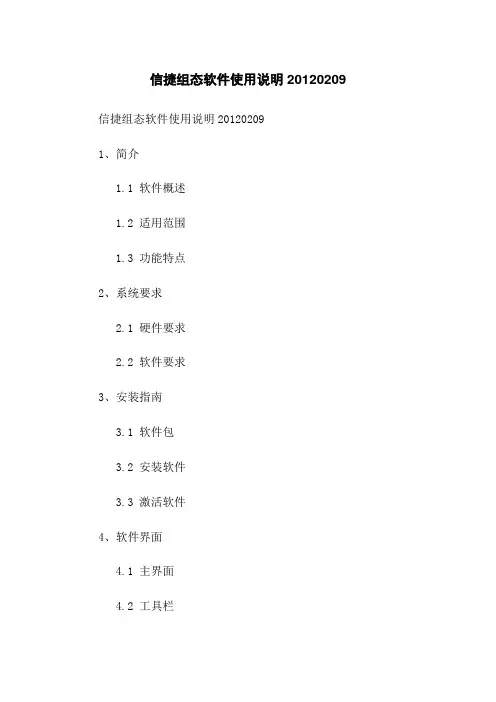
信捷组态软件使用说明20120209 信捷组态软件使用说明201202091、简介1.1 软件概述1.2 适用范围1.3 功能特点2、系统要求2.1 硬件要求2.2 软件要求3、安装指南3.1 软件包3.2 安装软件3.3 激活软件4、软件界面4.1 主界面4.2 工具栏4.3 属性设置4.4 工程管理5、创建项目5.1 新建项目5.2 选择项目类型5.3 配置项目属性6、设备连接设置6.1 添加设备6.2 配置设备参数6.3 连接设备7、组件库7.1 数据显示组件 7.2 IO控制组件 7.3 图表组件7.4 多媒体组件7.5 自定义组件8、页面设计8.1 创建页面8.2 页面布局8.3 组件配置8.4 页面切换设置9、数据通信9.1 配置通信协议9.2 设备数据采集9.3 数据处理与传输10、脚本编程10.1 脚本功能及语法 10.2 创建脚本10.3 脚本调试与执行11、运行与调试11.1 单机运行模式 11.2 在线调试模式11.3 远程访问配置12、报表与日志12.1 报表12.2 导出报表12.3 日志记录与查看13、版本管理13.1 版本控制13.2 版本回退13.3 版本发布与更新14、常见问题解答14.1 常见错误及解决方法14.2 常见操作问题解答14.3 技术支持与联系方式附件:1、示例工程文件(example:pjt)2、快速入门指南(quickstart_guide:pdf)法律名词及注释:1、软件包:指软件及其相关附件的打包文件,用于安装、部署和使用软件。
2、激活软件:指根据授权协议和许可证激活软件以获得使用权限。
3、项目类型:指在软件中创建的项目的类型,例如HMI、SCADA等。
4、数据显示组件:用于显示数据的组件,如文本框、数值显示等。
5、IO控制组件:用于控制输入输出设备的组件,如按钮、开关等。
6、图表组件:用于绘制图表的组件,如曲线图、柱状图等。
7、多媒体组件:用于播放多媒体内容的组件,如视频播放器、音频播放器等。
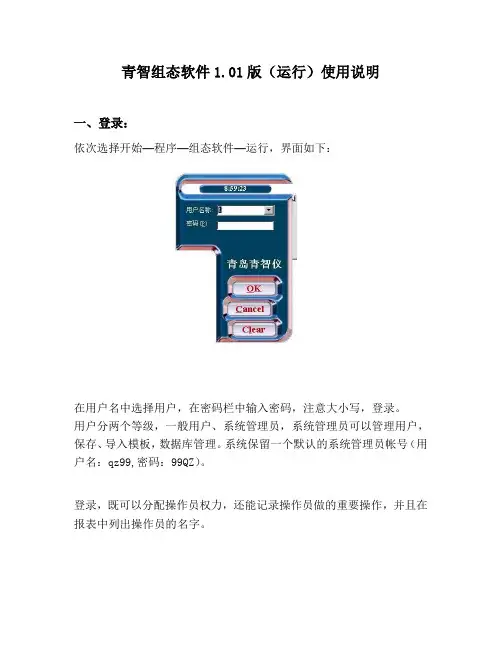
青智组态软件1.01版(运行)使用说明一、登录:依次选择开始—程序—组态软件—运行,界面如下:在用户名中选择用户,在密码栏中输入密码,注意大小写,登录。
用户分两个等级,一般用户、系统管理员,系统管理员可以管理用户,保存、导入模板,数据库管理。
系统保留一个默认的系统管理员帐号(用户名:qz99,密码:99QZ)。
登录,既可以分配操作员权力,还能记录操作员做的重要操作,并且在报表中列出操作员的名字。
二、注册:注册版去除了打印页脚本公司的标志。
注册版用户,可以得到我公司全面的技术支持,注册时请提供上图所示的机器号,我们将注册号E-MAIL给您。
三、界面创建:删除当前设备参数,历史数据、报警等数据,重新创建设备。
追加:不删除当前设备,而是追加新的设备。
如下图,图示以打开设备文件ctl030618.ctl为例打开文件后,生成的例子界面如下图所示,系统自动与仪表通讯,循环召测数据,并且根据设置的时间间隔保存数据到数据库中作为历史数据,在历史数据查询中,可查询、打印、导出数据到EXCEL表格中进行再编辑。
注意:只能连接一种我公司以外的OPC驱动,参数变量限制为128点。
外接驱动的参数可以循环检测、保存、历史数据查询,但是不能显示实时数据、曲线,不能参与报表设计。
四、系统设置:可个性化软件以适应不同用户,如下图1、实时数据菜单、报表菜单,用户可以根据实际情况自定义其名称,系统中设置了2个实时数据窗口(可设计,保存模板),1个可无限创建的实时窗口(公用一个模板),6个报表窗口(可导入EXCEL中设计的文件,再设计,保存模板,借用EXCEL强大的编辑、排版、函数、格式功能实现与EXCEL的完美结合,使报表功能可满足不同用户的需求)。
2、报表表头定义:用户定义软件标题,报表的表头。
3、保存数据间隔:设置数据保存间隔,0秒表示不保存,用户需要根据情况设置值,假如系统仪表较多,巡检一遍需要3秒,而此值设成一秒的话,则没有实际意义,因为3秒内数据不会更新。
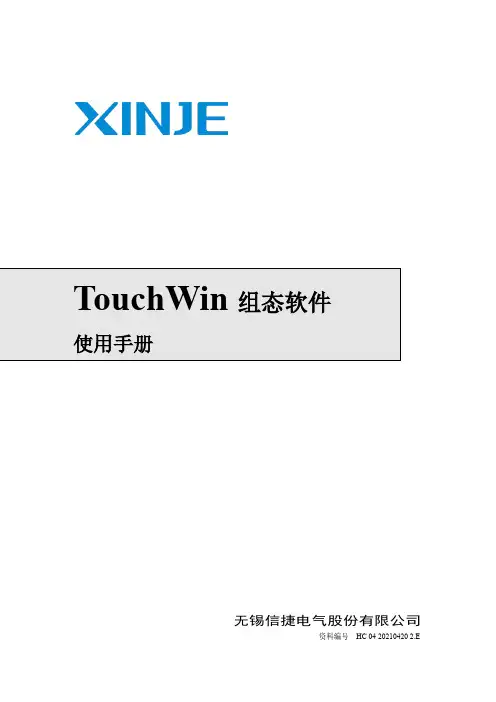
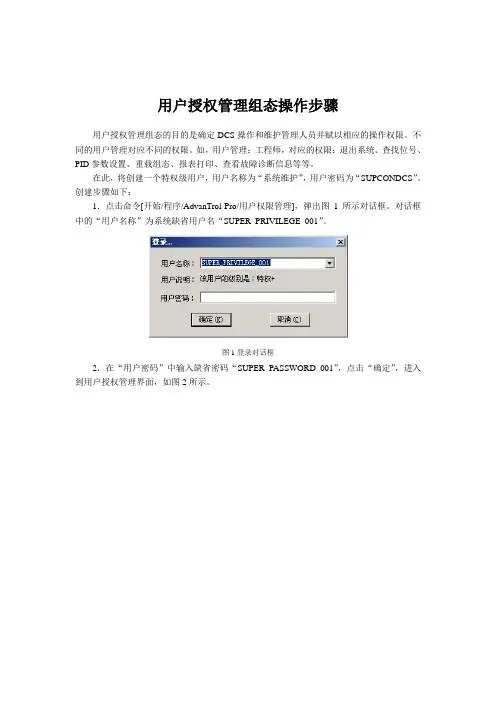
用户授权管理组态操作步骤用户授权管理组态的目的是确定DCS操作和维护管理人员并赋以相应的操作权限。
不同的用户管理对应不同的权限。
如,用户管理:工程师,对应的权限:退出系统、查找位号、PID参数设置、重载组态、报表打印、查看故障诊断信息等等。
在此,将创建一个特权级用户,用户名称为“系统维护”,用户密码为“SUPCONDCS”。
创建步骤如下:1.点击命令[开始/程序/AdvanTrol-Pro/用户权限管理],弹出图1所示对话框。
对话框中的“用户名称”为系统缺省用户名“SUPER_PRIVILEGE_001”。
图1登录对话框2.在“用户密码”中输入缺省密码“SUPER_PASSWORD_001”,点击“确定”,进入到用户授权管理界面,如图2所示。
图2用户授权管理界面3.在用户信息窗中,右键点击“用户管理”下的“特权”一栏,出现右键菜单如图3所示。
图3用户列表区内的右键菜单4.在右键菜单中点击“增加”命令,弹出用户设置对话框,如图4所示。
图4用户设置对话框5.在对话框中输入以下信息:用户等级:特权用户名称:系统维护输入密码:SUPCONDCS确认密码:SUPCONDCS点击对话框中的命令按钮“授权设置”,用户设置对话框将改变如图5所示。
图5用户授权设置6.在对话框中点击命令按钮“全增加”,将“所有授权项”下的内容全部添加到“当前用户授权”下,如图6所示。
(也可选中某一授权项,通过“增加”按钮授权给当前用户)图6授权结果7.点击“确定”退出用户设置对话框,返回到用户授权管理界面。
在用户信息窗的特权用户下新增了一名“系统维护”用户,如图7所示。
图7用户添加结果8.点击“保存”按钮,将新的用户设置保存到系统中。
9.可重复以上过程设置其它级别的用户,然后退出用户授权管理界面。
系统总体结构组态操作步骤系统总体结构组态是整个系统组态过程中最先做的工作,其目的是确定构成控制系统的网络节点数,即控制站和操作站节点的数量。
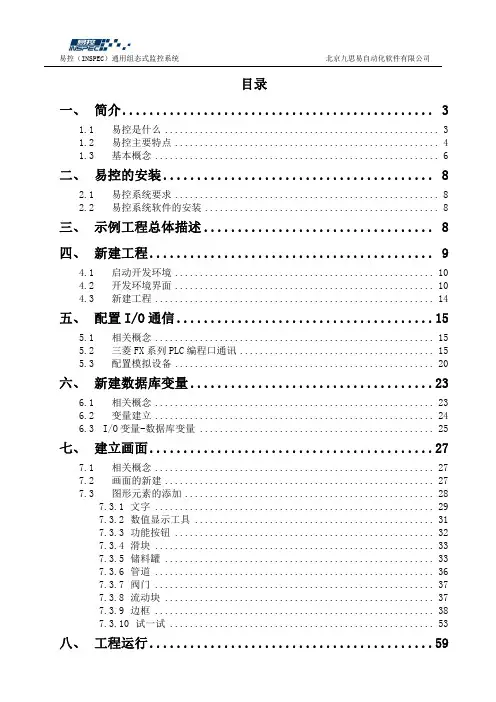
目录一、简介 (3)1.1易控是什么 (3)1.2易控主要特点 (4)1.3基本概念 (6)二、易控的安装 (8)2.1易控系统要求 (8)2.2易控系统软件的安装 (8)三、示例工程总体描述 (8)四、新建工程 (9)4.1启动开发环境 (10)4.2开发环境界面 (10)4.3新建工程 (14)五、配置I/O通信 (15)5.1相关概念 (15)5.2三菱FX系列PLC编程口通讯 (15)5.3配置模拟设备 (20)六、新建数据库变量 (23)6.1相关概念 (23)6.2变量建立 (24)6.3I/O变量-数据库变量 (25)七、建立画面 (27)7.1相关概念 (27)7.2画面的新建 (27)7.3图形元素的添加 (28)7.3.1文字 (29)7.3.2数值显示工具 (31)7.3.3功能按钮 (32)7.3.4滑块 (33)7.3.5储料罐 (33)7.3.6管道 (36)7.3.7阀门 (37)7.3.8流动块 (37)7.3.9边框 (38)7.3.10试一试 (53)八、工程运行 (59)8.1概念 (59)8.2设置启动画面 (59)8.3工程运行 (60)九、画面图形动画配置 (60)9.1动画流程 (61)9.1.1罐体百分比填充动画: (61)9.1.2线条流动块动画 (62)9.1.3阀门开关动画 (63)9.1.4组合图形动画 (63)9.1.5数据显示 (66)9.1.6按钮赋值 (67)9.1.7滑块配置 (70)9.2逻辑控制 (71)9.2.1画面程序配置 (71)9.2.2用户程序补充 (76)十、报警 (79)10.1报警区增加 (79)10.2变量的报警设置 (80)10.3报警信息 (81)10.3.1报警信息保存 (81)10.3.2报警显示 (82)十一、实时曲线 (84)11.1实时趋势曲线的绘制 (84)11.2实时趋势曲线属性设置 (84)11.3实时趋势曲线的动画连接。
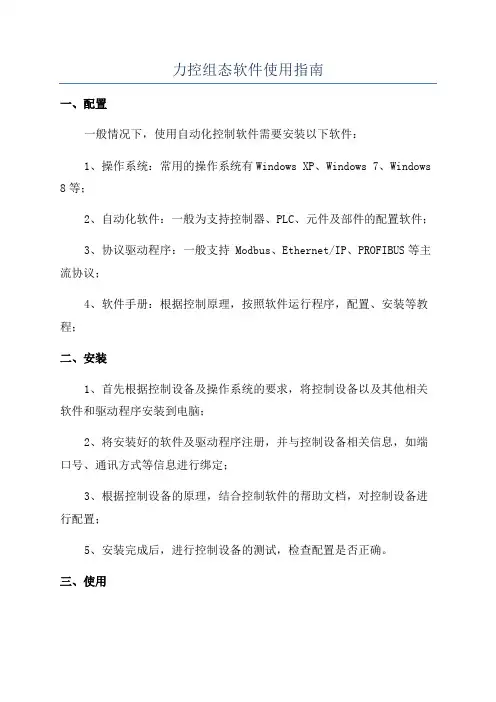
力控组态软件使用指南
一、配置
一般情况下,使用自动化控制软件需要安装以下软件:
1、操作系统:常用的操作系统有Windows XP、Windows 7、Windows 8等;
2、自动化软件:一般为支持控制器、PLC、元件及部件的配置软件;
3、协议驱动程序:一般支持 Modbus、Ethernet/IP、PROFIBUS等主流协议;
4、软件手册:根据控制原理,按照软件运行程序,配置、安装等教程;
二、安装
1、首先根据控制设备及操作系统的要求,将控制设备以及其他相关软件和驱动程序安装到电脑;
2、将安装好的软件及驱动程序注册,并与控制设备相关信息,如端口号、通讯方式等信息进行绑定;
3、根据控制设备的原理,结合控制软件的帮助文档,对控制设备进行配置;
5、安装完成后,进行控制设备的测试,检查配置是否正确。
三、使用
1、对控制设备、自动化控制软件进行全面的调试,确保系统的稳定性;
2、在控制软件中进行编程,将编程程序上传到控制设备,检查它的运行效果;
3、使用组态软件对系统的各种参数进行设置,控制设备的运行;
4、配置完成后,将控制设备的设置参数保存到组态软件。
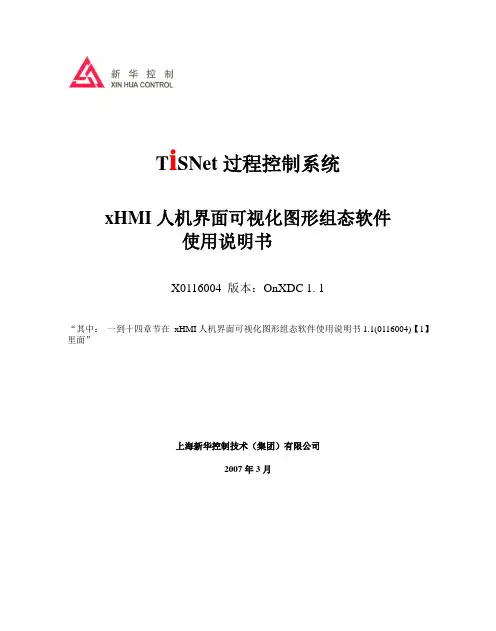
T i SNet过程控制系统xHMI人机界面可视化图形组态软件使用说明书X0116004 版本:OnXDC 1. 1“其中:一到十四章节在xHMI人机界面可视化图形组态软件使用说明书1.1(0116004)【1】里面”上海新华控制技术(集团)有限公司2007年3月第十五章 报表定义与显示1.报表定义1.1 简介TabDefin 报表定义软件作为OnXDC HMI 软件的一部分,主要用于实现周期型报表(年报、月报、日报、班月报、班日报)的显示格式和显示内容的定义。
1.2 运行环境在WIN2000 Professional 、WIN2000 Server 和WINXP 操作系统环境下均可运行,在运行该软件前必须首先运行XDCNET. EXE 主控程序。
双击主控制图的报表定义图标就能运行报表定义软件。
1.3 测点类型和收集属性1.4 界面操作1.4.1新建报表该报表定义程序的执行文件名为:TabDefine. exe 。
双击该文件将其启动运行,将显示如图15-1所示主画面。
图15-1 报表定义主界面打开“文件”菜单,如图15-2所示。
图15-2 报表定义文件菜单点击“新建报表…”子菜单,将弹出如图15-3所示选择窗口。
图15-3 新建报表您可以选择建立年报报表、月报报表、日报报表、班月报报表、班日报报表,下面以建立年报报表为例说明报表建立过程。
点击“确定”按钮将弹出如图15-4所示选择测点窗口。
图15-4 定义报表选项详细说明如下:1)全局数据库条目列表框:显示目前全局数据库中的所有测点名称(模拟量测点和开关量测点)。
2)报表中显示的条目列表框:列表框中初始显示的测点名为周期型报表测点配置信息中存在的测点名称,可以对它进行添加、删除、排序操作。
添加的方式有两种:一是从全局数据库条目列表框中用“<<”按钮选择;二是直接通过窗口左上角的直接增加报表内容编辑框输入并点击”增加”按钮。
列表框中显示的测点名称将作为生成的报表中可选择的测点名称,在生成报表之前必须保证列表框中存在有效的测点名称。
MCGS工控组态软件使用说明书一、概述计算机技术和网络技术的飞速发展,为工业自动化开辟了广阔的发展空间,用户可以方便快捷地组建优质高效的监控系统,并且通过采用远程监控及诊断、双机热备等先进技术,使系统更加安全可靠,在这方面,MCGS工控组态软件将为您提供强有力的软件支持。
MCGS工控组态软件是一套32位工控组态软件,可稳定运行于Windows95/98/NT操作系统,集动画显示、流程控制、数据采集、设备控制与输出、网络数据传输、双机热备、工程报表、数据与曲线等诸多强大功能于一身,并支持国内外众多数据采集与输出设备。
二、软件组成(一)按使用环境分,MCGS组态软件由“MCGS组态环境”和“MCGS运行环境”两个系统组成。
两部分互相独立,又紧密相关,分述如下:1.MCGS组态环境:该环境是生成用户应用系统的工作环境,用户在MCGS组态环境中完成动画设计、设备连接、编写控制流程、编制工程打印报表等全部组态工作后,生成扩展名为.mcg的工程文件,又称为组态结果数据库,其与MCGS 运行环境一起,构成了用户应用系统,统称为“工程”。
2.MCGS运行环境:该环境是用户应用系统的运行环境,在运行环境中完成对工程的控制工作。
(二)按组成要素分,MCGS工程由主控窗口、设备窗口、用户窗口、实时数据库和运行策略五部分构成:1.主控窗口:是工程的主窗口或主框架。
在主控窗口中可以放置一个设备窗口和多个用户窗口,负责调度和管理这些窗口的打开或关闭。
主要的组态操作包括:定义工程的名称,编制工程菜单,设计封面图形,确定自动启动的窗口,设定动画刷新周期,指定数据库存盘文件名称及存盘时间等。
2.设备窗口:是连接和驱动外部设备的工作环境。
在本窗口内配置数据采集与控制输出设备,注册设备驱动程序,定义连接与驱动设备用的数据变量。
3.用户窗口:本窗口主要用于设置工程中人机交互的界面,诸如:生成各种动画显示画面、报警输出、数据与曲线图表等。
MCGS工控组态软件使用说明书一、概述计算机技术和网络技术的飞速发展, 为工业自动化开辟了广阔的发展空间, 用户能够方便快捷地组建优质高效的监控系统, 而且经过采用远程监控及诊断、双机热备等先进技术, 使系统更加安全可靠, 在这方面, MCGS工控组态软件将为您提供强有力的软件支持。
MCGS工控组态软件是一套32位工控组态软件, 可稳定运行于Windows95/98/NT操作系统, 集动画显示、流程控制、数据采集、设备控制与输出、网络数据传输、双机热备、工程报表、数据与曲线等诸多强大功能于一身, 并支持国内外众多数据采集与输出设备。
二、软件组成(一)按使用环境分, MCGS组态软件由”MCGS组态环境”和”MCGS运行环境”两个系统组成。
两部分互相独立, 又紧密相关, 分述如下:1.MCGS组态环境:该环境是生成用户应用系统的工作环境, 用户在MCGS组态环境中完成动画设计、设备连接、编写控制流程、编制工程打印报表等全部组态工作后, 生成扩展名为.mcg的工程文件, 又称为组态结果数据库, 其与MCGS 运行环境一起, 构成了用户应用系统, 统称为”工程”。
2.MCGS运行环境:该环境是用户应用系统的运行环境, 在运行环境中完成对工程的控制工作。
(二)按组成要素分, MCGS工程由主控窗口、设备窗口、用户窗口、实时数据库和运行策略五部分构成:1.主控窗口:是工程的主窗口或主框架。
在主控窗口中能够放置一个设备窗口和多个用户窗口, 负责调度和管理这些窗口的打开或关闭。
主要的组态操作包括: 定义工程的名称, 编制工程菜单, 设计封面图形, 确定自动启动的窗口, 设定动画刷新周期, 指定数据库存盘文件名称及存盘时间等。
2.设备窗口:是连接和驱动外部设备的工作环境。
在本窗口内配置数据采集与控制输出设备, 注册设备驱动程序, 定义连接与驱动设备用的数据变量。
3.用户窗口:本窗口主要用于设置工程中人机交互的界面, 诸如: 生成各种动画显示画面、报警输出、数据与曲线图表等。
目录第一章产品概述 (1)1.1功能 (1)1.2一般规格 (1)1.3各部分名称 (2)1.4外型尺寸及安装方法 (4)第二章编辑软件TP200 (5)2.1 TP200基本概述 (5)2.2编辑用户画面 (5)2.3保存工程 (30)2.4下载画面 (30)2.5 导入旧工程 (31)第三章操作方法 (32)3.1联机通讯 (32)3.2切换画面 (32)3.3系统口令 (33)3.4修改数据 (34)3.5开关量控制 (35)第四章与PLC的连接方法 (36)4.1三菱FX系列 (36)4.2西门子S7-200系列 (37)4.3欧姆龙C系列 (37)4.4施耐德NEZA/TWIDO系列 (38)4.5 台达DVP系列 (39)4.6松下FP系列 (39)4.7 LG Master-K CNet系列 (40)4.8 LG系列 Modbus 协议 (41)4.9 LG Master-K 120S 编程口通讯 (42)4.10 FACON永宏系列 (42)4. 11 光洋S系列 (43)4.12 ECOSTEP 系列 (44)4.13 AB Micrologix系列 (45)4.14 MODBUS RTU/ASCII/EMERSON/RTU EXTEND (46)4.15 MODBUS SERVER (47)4.16 德维森自由协议 (48)4.17 SAIA PCD S-BUS协议 (49)4.18 VIGOR PLC (50)4.19 EMERSON EC20系列PLC (50)4.20 KEYENCE KV系列PLC (51)德维森 TP200 V7.4.9 组态软件 (52)附录1:自由协议文档 (57)附录2:其它注意事项 (59)第一章产品概述1.1功能文本屏是一个小型的人机界面,主要与各类PLC(或带通信口的智能控制器)配合使用,以文字或指示灯等形式监视、修改PLC内部寄存器或继电器的数值及状态,从而使操作人员能够自如地控制机器设备。
VisualField系统软件监控组态软件使用手册浙江中控技术股份有限公司声明严禁转载本手册的部分或全部内容。
在不经预告和联系的情况下,本手册的内容有可能发生变更,请谅解。
本手册所记载的内容,不排除有误记或遗漏的可能性。
如对本手册内容有疑问,请与我公司联系。
文档标志符定义警告:标示有可能导致人身伤亡或设备损坏的信息。
WARNING: Indicates information that a potentially hazardous situation which, if not avoided,could result in serious injury or death.电击危险:标示有可能产生电击危险的信息。
Risk of electrical shock: Indicates information that Potential shock hazard where HAZARDOUSLIVE voltages greater than 30V RMS, 42.4V peak, or 60V DC may be accessible.防止静电:标示防止静电损坏设备的信息。
ESD HAZARD: Indicates information that Danger of an electro-static discharge to whichequipment may be sensitive. Observe precautions for handling electrostatic sensitive devices注意:提醒需要特别注意的信息。
ATTENTION: Identifies information that requires special consideration.提示:标记对用户的建议或提示。
TIP:Identifies advice or hints for the user.目录1 概述..........................................................................................................................................................1-12 技术指标..................................................................................................................................................2-13 监控组态软件的启动方法......................................................................................................................3-14 菜单栏和工具栏功能介绍......................................................................................................................4-15 操作小组组态..........................................................................................................................................5-15.1 添加操作小组...............................................................................................................................5-15.2 总貌画面组态...............................................................................................................................5-25.3 一览画面组态...............................................................................................................................5-45.4 分组画面组态...............................................................................................................................5-75.5 趋势画面组态...............................................................................................................................5-95.6 添加流程图.................................................................................................................................5-115.7 添加报表.....................................................................................................................................5-145.8 调度组态.....................................................................................................................................5-165.8.1 菜单功能说明..................................................................................................................5-195.8.2 运行调度..........................................................................................................................5-295.9 自定义键组态.............................................................................................................................5-295.10 可报警分区设置.......................................................................................................................5-335.11 报警面板设置...........................................................................................................................5-355.12 报警声音设置...........................................................................................................................5-375.13 实时报警打印设置...................................................................................................................5-425.14 位号关联流程图配置...............................................................................................................5-465.15 位号关联趋势画面配置...........................................................................................................5-486 域组态......................................................................................................................................................6-16.1 报警颜色组态...............................................................................................................................6-16.2 域变量组态...................................................................................................................................6-36.3 监控用户授权...............................................................................................................................6-46.4 历史趋势组态...............................................................................................................................6-56.4.1 组态界面总貌....................................................................................................................6-56.4.2 菜单功能............................................................................................................................6-66.4.3 组态说明............................................................................................................................6-66.4.4 位号查找..........................................................................................................................6-116.5 自定义报警分组.........................................................................................................................6-126.6 面板权限配置.............................................................................................................................6-167 资源文件..................................................................................................................................................7-18 组态发布..................................................................................................................................................8-19 其它功能..................................................................................................................................................9-19.1 组态树节点的复制剪切功能.......................................................................................................9-19.2 组态树节点的删除功能...............................................................................................................9-49.3 显示隐藏工具栏和状态栏...........................................................................................................9-49.4 保存并编译...................................................................................................................................9-410 资料版本说明......................................................................................................................................10-1监控组态软件1概述监控组态软件主要提供在组态模式下针对单个操作域中监控正常运行所需的相关内容进行有关组态的功能。
本文档描述TC55A组态上位机软件的主要功能和操作方法。
供TC55A控制器研发人员和使用人员参考。
一、软件功能介绍TC55A组态上位机软件,是一款用于用户自定义TC55A界面功能的软件,功能设置完毕,用户通过通信线下载到TC55A控制器中。
适应于用户对控制器操作页面和操作流程的多样化需求。
组态功能未开启时,TC55A控制器中界面显示及功能被固化,用户需遵守我们通用控制器的功能说明进行操作。
开启后,用户遵循用户自定义的功能说明操作。
二、运行环境为使该软件正常顺利地工作,用户使用时应提供下列资源:(1)带有USB的PC机,操作系统为WIN XP,WIN7,WIN8,WIN10。
(2)USB转TTL模块和TC55A控制器,通过USB转TTL模块将TC55A和PC及连接。
三、软件安装3.1运行环境安装在安装目录下,先双击“上位机组态编辑软件.exe”,如若软件不能正常打开,双击安装目录下,“4.0.exe”,按提示安装。
3.2上位机组态软件打开双击“上位机组态编辑软件.exe”,顺利打开上位机组态编辑软件。
四、界面介绍双击exe应用程序,会依次出现以下弹窗。
全部点击“是”。
以下为组态上位机界面及主要窗口说明。
1菜单栏2工具栏3控件框4界面编辑区5属性框6状态栏下面概要介绍每部分的功能。
4.1菜单栏4.1.1文件执行菜单“文件”→“保存”,保存当前界面。
执行菜单“文件”→“全部保存”,保存全部界面内容。
执行菜单“文件”→“退出”或点击窗口右上角关闭按钮,即可退出组态上位机软件。
4.1.2编辑执行菜单“编辑”→“删除”,删除选中的控件。
执行菜单“编辑”→“清空”,删除当前界面所有的控件,不包含背景属性。
4.1.3视图可设置是否隐藏工具栏和状态栏。
显示控件框、属性框。
4.1.4工具执行菜单“工具”→“工作路径设置”,点击,新建文件夹,选择组态界面内容的存储路径。
执行菜单“工具”→“下载设置”,检测串口,配置下载的通讯端口,打开串口。
陕甘宁盐环定扬水管理处综合自动化组态软件系统运行操作说明大唐软件技术股份有限公司目录一、系统功能概述 (3)数据采集与处理 (3)报警功能 (3)曲线及报表 (3)遥控 (3)二、计算机系统的上电和PECSTAR软件系统的启动 (4)三、计算机监控软件的操作 (4)前台通信管理程序使用简介 (4)3.1.1在线投退通信子站 (6)3.1.2在线投退设备 (6)3.1.3手动清除电度 (6)3.1.4修改数据显示有效位数 (6)3.1.5手动修改测量值 (6)图形查询 (7)3.2.1登录/注销操作 (8)3.2.2图形操作 (9)3.2.3事件报警操作 (11)3.2.4窗口布置 (11)3.2.5系统属性设置 (12)3.2.6一般属性 (12)3.2.7执行其它程序 (14)3.2.8退出系统 (15)报表制作和查询 (15)3.3.1主要功能 (15)3.3.2主要内容 (15)3.3.3后台程序运行条件 (15)3.3.4报表设计工具启动 (16)3.3.5表格查询类型权限设置 (17)3.3.6绘制编辑表格 (17)3.3.7报表保存 (19)3.3.8报表查询 (19)系统备份及恢复 (20)3.4.1数据备份 (20)3.4.2软件系统的恢复 (20)一、系统功能概述数据采集与处理⑴实时采集模拟量、开关量、对实时数据进行统计、分析及计算。
⑵实时显示各回路的电流、电压。
⑶实时显示高压各回路的功率因数。
⑷实时显示各回路的有功功率值。
⑸实时显示各高压进线的频率。
⑹实时显示、统计各回路各时段的电度值;⑺实时显示、统计各回路每日、每月的有功电度总值和无功电度总值报警功能⑴设置预告信号和事故信号,产生不同的音响报警,窗口提示事件内容。
⑵预告信号部分:线路过负荷、系统自诊断故障、母线电压越限、电流越限等。
⑶事故信号部分:保护装置的保护动作。
曲线及报表⑴电流棒图、电压棒图、负荷棒图等实时刷新显示图。
⑵电压曲线、电流曲线、负荷曲线等。
⑶运行日报,电能日报,电能月报,电能分时月报,变压器进线总柜最大负荷日报、月报、年报等报表。
遥控可实现对高低压开关的遥控。
二、计算机系统的上电和PECSTAR软件系统的启动⑴投上交流电源控制开关及逆变器UPS;⑵打开显示器电源,按下计算机主机的电源按钮,启动计算机,进入WINDOWS 2003操作系统;⑶操作鼠标左键,按“开始→PECSTAR电力综合自动化监控系统→数据采集模块→前台通讯管理”的顺序启动PECSTAR软件系统的前台通信管理模块();或使用快捷键F1启动前台通信管理;⑷操作鼠标左键,按“开始→PECSTAR电力综合自动化监控系统→后台监控模块→实时画面监控”的顺序启动PECSTAR软件系统的后台实时监控模块,或使用快捷键F2启动后台程序,启动完成后进行运行操作人员登录;⑸根据运行的需要启动PECSTAR软件系统中相应的功能模块,如“操作票”模块,“曲线分析工具”模块,“事件查看器”模块,“报表查询”模块等。
三、计算机监控软件的操作前台通信管理程序使用简介系统参数设置完毕,可以启动前台通信管理程序。
它的主要作用是管理前台机所有设备的轮巡检测、读取数据、发布命令,并向各后台程序提供数据源。
Front 本身也带有界面,用户可以查看系统中各设备的投退、通信状况,查看各设备实时测量数据,检查自定义统计量的计算结果,检查自定义电能量的累计结果,检查手动控制和闭锁各开出控点。
其工作界面显示如图所示。
窗口左面为前台监测设备结构树形图(子站为实设备,统计量、电能量、开出控制点为虚设备)。
右面为数据栏,显示有关的实时信息。
窗口下方为事件栏,显示最新的系统事件(不超过100个)。
绿色按钮表示通信子站已连通,红色按钮表示通信子站处于退出状态(手动退出或启动失败)。
双击通信子站节点,可看到其下接连的设备列表。
用鼠标点击结构图上的不同项目,窗口右边的实时监测数据栏显示不同的内容:v1.0 可编辑可修改图3-1窗口显示图⑴当选中某通信子站时,数据栏显示该子站下各设备的通信及投退状态,设备可以处于四种不同的通信状态:“正在通信”,“轮巡等待”,“自动退出”,“手动退出”。
(其中,某设备连续5次通信失败之后,将被系统自动设为“自动退出”状态,全站巡检5轮之后才会再次试联,一旦通信成功,则自动恢复为“轮巡等待”状态,“手动退出”参见后面“手动投退子站及设备”的有关内容。
)⑵当选中某监测设备时,数据栏显示该设备已定义的测点的实时测量值、小时最大值、小时最小值。
⑶当选中自定义统计量时,数据栏显示所有统计量的实时测量值、小时最大值、小时最小值。
⑷当选中自定义电能量时,数据栏显示所有电能测点的表码值、日累计、月累计、分段累计值。
⑸当选中控制输出时,数据栏显示所有开出控制点的信息,包括控制点的名称、定义、闭锁状态等。
在前台监控管理程序中,可进行以下几种操作:3.1.1在线投退通信子站手动退出通信子站后,可释放该口占用的系统资源,使用户进行其它处理(如在线整定设备参数等)。
选中要投退的设备,按鼠标右键,选择弹出菜单中的“在线投退”项目,如果进行在线退出操作,系统会提示输入用户名及口令,只有拥有“遥控”权限的操作员才能在线退出子站或设备。
操作员在线退出子站的操作将被记录在全局事件记录中。
3.1.2在线投退设备系统实时运行的情况下,某些设备可能处于故障或检修状态,这时,可以手动将这些设备退出运行,即可不影响其它设备的轮巡检测速度,保障系统运行的连续性。
选中要投退的设备,按鼠标右键,选择弹出菜单中的“在线投退”项目,如果进行在线退出操作,系统会提示输入用户名及口令,只有拥有“遥控”权限的操作员才能在线退出子站或设备。
操作员在线退出子站的操作将被记录在全局事件记录中。
3.1.3手动清除电度PMC530A、PMC43M支持手动清除电度功能,即将设备中电度清零。
3.1.4修改数据显示有效位数修改在前台机监测画面上显示的数据的有效位数,可选范围为0-9。
3.1.5手动修改测量值在前台机上可以由操作员手动修改设备实时测量量的值、统计量的计算值。
选取要修改的数据表,双击数据项,输入操作员名和口令,输入新的测试值,即可完成修改。
注意:对设备实时通信测量值的修改只有在设备退出运行(或通信子站退出运行)的情况下才能保留,否则将被下一次采集的新数冲掉。
对统计量的修改只有在统计参数为0,即统计公式是空的情况下才能保留,否则将被下一次计算所得冲掉。
图3-2窗口显示图图形查询运行后台实时画面监控程序,经过一系列初试化后,将打开后台监控窗口。
后台监控窗口包括工具栏、开始菜单、图形显示区、事件列表等,如图3-3。
图3-3窗口显示图下面分别介绍后台监控所能完成的各种操作,包括登录/注销操作、图形操作、控制操作、事件报警操作、窗口布置、系统属性设置、执行其它程序、退出系统。
3.2.1登录/注销操作完成后台监控中的某些操作,需要具备相应的权限的操作员登录后才能完成。
为了确保系统安全,在操作完毕后需要操作员注销操作。
⑴登录:单击“开始”--“操作员登录”按钮,弹出“登录进入”对话框,输入“操作员名”和“口令”。
登录成功后,在工具栏的右边显示出当前操作员的名称。
⑵注销:手动注销:单击“开始”-- “操作员注销”按钮,弹出确认对话框,确认是否注销操作员;自动注销:在“系统属性”中启动“自动退出”功能后,在规定时间内无任何操作时,系统会自动注销操作员,确保系统的安全。
(参见系统属性设置的“一般属性”设置)3.2.2图形操作⒈图形切换⑴显示图元关联图形:将鼠标指向“鼠标左键点击”属性为“打开关联图形”的图元时,鼠标指针变成,单击图元打开关联的图形。
打开图形显示的方式由图元的“关联图形属性”中的设置决定。
如果关联图形不存在,单击图元后没有反应。
⑵显示指定图形:单击“图形列表”按钮,弹出图形文件列表,单击要显示图形的文件名称,图形将显示出来。
⑶显示主画面:单击“主画面”按钮,将显示程序的主画面。
单击“开始”菜单的“配置/系统选项”命令,在“系统属性”的“一般属性”属性页中,可指定“程序主画面”。
在程序启动时,窗口将显示主画面,如果没有设置主画面,将显示黑色背景。
⒉图形缩放⑴放大:单击“放大”按钮,可放大当前显示的图形。
最多放大到原始图形的两倍。
在工具栏隐藏时,单击图形弹出右键菜单,单击“放大”命令,也可放大图形。
⑵缩小:单击“缩小”按钮,可缩小当前显示的图形。
最多缩小到原始图形的二分之一。
也可用右键菜单的缩小命令缩小图形。
⑶缩放到窗口:单击“缩放到窗口”按钮,图形将缩放到窗口范围内。
也可用右键菜单的“缩放到窗口”命令缩放窗口。
⑷1:1显示:单击“1:1显示”按钮,图形按原始大小显示。
也可用右键菜单的“1:1显示”命令进行1:1显示。
⒊图形更新对于用图形编辑器Pecsdraw修改的图形或新建的图形,需要用“更新图形”命令完成图形的刷新。
⑴更新当前图形:单击“开始”菜单的“更新图形”中的“当前图形”命令,将更新当前显示的图形。
⑵更新所有图形:单击“开始”菜单的“更新图形”中的“所有图形”命令,将更新图形文件夹中的所有图形,新建的图形文件将被添加到“图形列表”中。
⒋图形打印单击“开始”菜单的“打印”命令,显示预览窗口,单击“打印”按钮,弹出“打印”对话框,可设置打印机“属性”后再打印。
⒌图形移动图形尺寸超出窗口范围时,在图形中按住鼠标左键移动鼠标(鼠标指针变成),即可移动图形查看窗口范围以外的部分。
也可通过水平和垂直滚动条移动图形。
⒍遥控操作图元左键遥控:将鼠标指向“鼠标左键点击”属性为“遥控”的图元时,鼠标指针变成,单击图元弹出“遥控”对话框如图3-4。
“操作类型”:选择并单击相应按钮。
“操作员密码”:输入密码将以*号显示。
“操作成功后关闭窗口”:单击该复选框选中后,当遥控成功执行完毕,会自动关闭当前窗口。
“执行遥控”:单击“执行”按钮,遥控命令将发出。
遥控执行结果将在下面的文本框中显示出来。
v1.0 可编辑可修改图3-4窗口显示图3.2.3事件报警操作⑴确认报警有报警发生时,单击“确认所有报警”按钮将确认所有的报警。
选中未确认的报警,单击“开始”菜单的“事件报警”的“确认当前报警”命令将确认选中的报警。
确认后报警声音或语音报警声音将停止。
⑵删除报警单击“删除所有报警”按钮将删除所有的报警。
选中要删除的报警,单击“开始”菜单的“事件报警”的“删除当前报警”命令将删除选中的报警。
3.2.4窗口布置⑴显示/隐藏工具栏在画面中单击右键,单击选中的“显示/隐藏工具栏”命令,工具栏隐藏;单击未被选中的“显示/隐藏工具栏”命令,工具栏将显示出来。
⑵显示/隐藏事件栏单击“显示/隐藏事件栏”按钮,事件栏将显示出来;再次单击事件栏将隐藏。